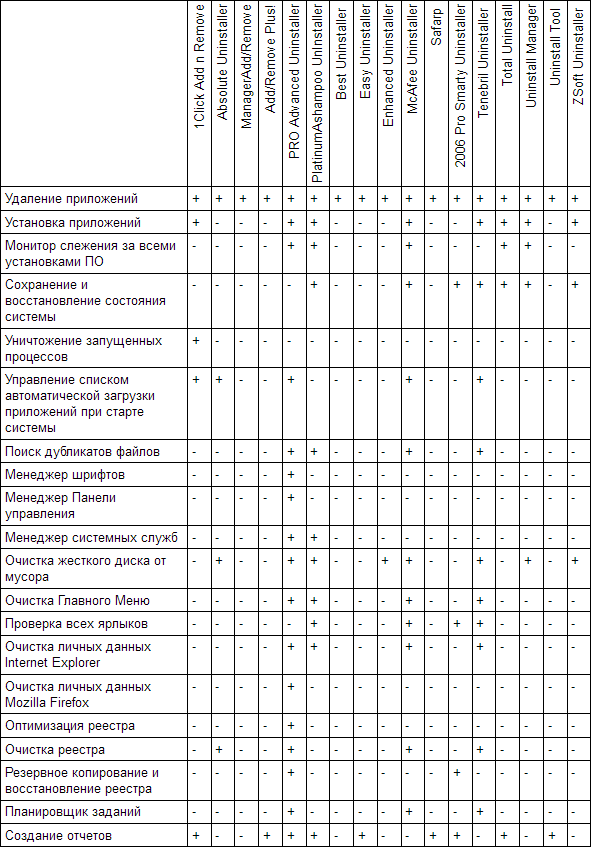Содержание
- Safarp 0.5
- Smarty Uninstaller 2006 Pro 1.6.1
- Tenebril Uninstaller 1.2
- Total Uninstall 3.81
- Uninstall Manager 4.30
- Uninstall Tool 2.1
- ZSoft Uninstaller 2.3.3
- Сводная таблица
- Общая сводная таблица
Официальный сайт: http://wistinga.online.fr
Размер: 130 КБ
Цена: бесплатный
Safarp – бесплатная программа, распространяемая по лицензии GPL. Safarp является заменой стандартного инструмента Windows «Установка и удаление программ». Основным ее отличием, достоинством является высокая скорость работы. В режиме Fast Mode не загружается информация о размере установленных приложений, о частоте их использования и многое другое. Кроме того, вы можете отключить автоматическое извлечение значков приложений. Как следствие, время загрузки модуля в несколько раз меньше, чем у штатного инструмента операционной системы Windows.
Помимо удаления приложений, программа может сохранять их список в виде файла на жестком диске. При этом поддерживаются форматы HTML, RTF, CSV и TSV.
Доступ к Safarp может осуществляться из Панели Управления Windows. Как следствие, пользователю не нужно ломать свои привычки. Удаление приложений может происходить в невидимом режиме, а также путем простого стирания элементов из списка. Кроме того, вы можете производить восстановление приложений (Repair).
Safarp может быть полезным инструментом на медленных машинах, где скорость программ играет критичную роль.
К содержаниюSmarty Uninstaller 2006 Pro 1.6.1
Официальный сайт: www.winnertweak.com
Размер: 2625 КБ
Цена: 27.95 $
Smarty Uninstaller 2006 Pro – мощный программный продукт, предназначенный для удаления приложений, а также для контроля над состоянием операционной системы. Во время своего запуска программа производит полный анализ установленных приложений. После окончания весьма продолжительной процедуры все элементы списка собираются в несколько групп. Помимо традиционных установленных приложений, Smarty Uninstaller 2006 Pro выделает отдельно все обновления Windows и спрятанные системные компоненты. Все поврежденные и некорректные установки, с которыми теоретически могут возникнуть проблемы, также выделяются в отдельную группу.
Smarty Uninstaller 2006 Pro позволяет кэшировать данные во время выполнения большинства операций, что приводит к заметному увеличению скорости работы программы. Впрочем, увеличение – понятие относительное. В целом, программа работает очень медленно, и кэширование лишь помогает немного смягчить данную ситуацию.
В целях обеспечения безопасности установки и удаления приложений, Smarty Uninstaller 2006 Pro содержит инструменты создания резервных копий реестра и контрольных точек состояния системы. Для запуска второй функции используется встроенная в Windows служба восстановления системы. Если она отключена, то программа работать не будет, показав сообщение об ошибке. Во время сохранения реестра на жестком диске создается файл резервной копии. Если после установки какой-либо программы в системе начались проблемы, то можно просто восстановить реестр, и большинство проблем исчезнет. Однако не надо забывать, что в этом случае на жестком диске останется папка с установленным приложением, которую в случае нехватки свободного места, придется удалять вручную.
Программа позволяет анализировать папки на жестком диске, появляющиеся при установке отдельных приложений, а также создаваемые во время установки ярлыки и новые записи в реестре. Если во время сканирования обнаруживаются неполадки, Smarty Uninstaller 2006 Pro предлагает их устранить встроенными средствами. Вы можете объединить все проверки с помощью функции «Полный анализ».
Удаление приложений может происходить не только из рабочего окна программы, и из контекстного меню проводника. Вы можете взять ярлык ненужного приложения и перенести его на открытое окно Smarty Uninstaller 2006 Pro, что также запустит процедуру удаления. Оно работает даже в том случае, если у приложения поврежден модуль деинсталляции.
Smarty Uninstaller 2006 Pro обладает удобным современным интерфейсом, имеющим русскую локализацию. Перевод выполнен качественно, в полном объеме, без серьезных ошибок. Вы можете менять темы оформления у программы, которые позволяют преобразовать ее дизайн. Пользователь может создавать новые группы приложений, сортируя их по собственному усмотрению. Программа обладает большим количеством мелких сервисных опций, позволяющих менять вид, расположение элементов окон.
На официальной странице проекта можно найти одну любопытную фразу, которая вызывает разночтения. Ее перевод звучит так: «Новая версия 1.6.1 оптимизирована для лучшей производительности и удобства использования!» Сразу возникает вопрос. А ранние версии оптимизированы не были? Исходя из логики ключевой фразы официальной страницы, разработчик выпускал версию 1.6.0, которая не имела оптимизации, работала, по-видимому, медленно, пользоваться ей было ужасно неудобно. Но вдруг к авторам пришло откровение, и в код были внесены изменения, позволившие резко увеличить скорость работы, а также обеспечившие высокий уровень эргономики. Скорее всего, на самом деле все было намного проще и прозаичней. Кроме того, как уже было сказано ранее, Smarty Uninstaller 2006 Pro работает весьма неторопливо. Однако качественная локализация, современный интерфейс и богатый набор сервисных функций позволяют говорить о Smarty Uninstaller 2006 Pro, как об удачном программном продукте для контроля над установкой и удалением программного обеспечения.
К содержаниюTenebril Uninstaller 1.2
Официальный сайт: www.tenebril.com
Размер: 2568 КБ
Цена: 19.95 $
Tenebril Uninstaller – мощный программный продукт, предназначенный для установки и удаления приложений, а также играющий роль инструмента очистки рабочей станции от лишних файлов. Программа имеет очень необычное главное рабочее окно, внутри которого располагаются лишь кнопки вызова основных функций. Рабочие окна всех инструментов унифицированы и содержат лишь самые необходимые элементы управления.
Установка и удаление приложений производится с помощью кнопки Install/Uninstall. После того, как вы выберете нужный элемент списка и нажмете кнопку Uninstall, вам будет задан вопрос, хотите ли вы полностью удалить приложение или достаточно простого исключения списка. В первом случае управление передается модулю деинсталляции конкретного приложения, который и производит удаление.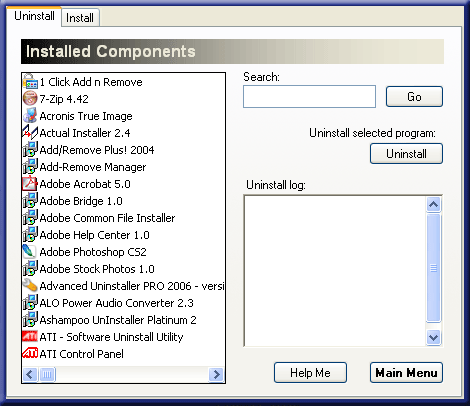
Установка приложений осуществляется под управлением примитивного Помощника, раскладывающего ход операции на три шага. Сначала программа создает снимок состояния системы, затем происходит непосредственная инсталляция приложения, и, наконец, создание повторного снимка позволяет узнать все изменения в системе, произведенные во время установки.
С помощью кнопки Start Up вы можете добавлять или удалять элементы списка приложений, загружаемых во время старта операционной системы. Кроме того, вы можете управлять элементами Главного Меню, однако конкретная реализация менеджера не совсем удачна. Начинающему пользователю намного удобней использовать штатные средства Windows, а каких-либо уникальных возможностей Start Menu Manager не предлагает.
Registry Cleaner позволяет обнаруживать поврежденные ветки и записи в реестре. Для обеспечения безопасности всех операций вы можете создавать резервные копии реестра, а также производить обратную операцию – восстановление. Вы не можете изменять значение записей, заголовки веток. Среди функций редактирования доступно лишь одно действие – удаление.
Tenebril Uninstaller позволяет удалять временные файлы Internet Explorer. В их число входит кэш, история посещений, а также cookies.
С помощью инструмента Erase Temp Files вы можете осуществлять очистку жесткого диска. Программа поддерживает обнаружение дубликатов файлов, а также находит «временные» файлы на основе нескольких критериев. Вы можете также осуществлять проверку зарегистрированных типов файлов, и если в списке обнаруживается ошибка, то подобную запись можно удалить.
В состав Tenebril Uninstaller входит простой планировщик заданий, который позволяет спланировать запуск некоторых функций, присутствующих в программном продукте. Вы выбираете произвольный элемент из списка предлагаемых вариантов, а затем в левом-нижнем углу указываете периодичность выполнения задачи. Кроме того, в настройках Tenebril Uninstaller можно указывать папки, в которых необходимо искать временные файлы, а также выбрать правило их удаления. Файлы могут переноситься в Мусорную корзину или удаляться, минуя ее, включая полное уничтожение данных (функция Shred).
Tenebril Uninstaller – удобный, лаконичный инструмент, позволяющий контролировать состояние системы во время установки или удаления программ. Однако отсутствие русского интерфейса не позволяет говорить о программе, как об универсальном решении для начинающих пользователей персонального компьютера.
К содержаниюTotal Uninstall 3.81
Официальный сайт: www.martau.com
Размер: 1776 КБ
Цена: 29.00 $
Total Uninstall предназначен для установки и удаления приложений в операционной системе Windows. Программа позволяет отследить любые системные изменения, произошедшие в процессе установки нового приложения. Данная возможность обеспечивает полное удаление программ, включающее в себя стирание данных с жесткого диска, а также возврат всех значений реестра в изначальное состояние. При этом отпадает необходимость обращения к штатной утилите Windows «Установка и удаление программ», которая в результате своей работы часто оставляет на диске некоторые файлы приложений и загромождает системный реестр лишними ветками и записями.
Программа обладает очень простым, качественно русифицированным интерфейсом. Основное отличие Total Uninstall от большинства конкурентов заключается в отсутствии поддержки стандартного списка установленных приложений. Как следствие, вы не можете удалять приложения, процесс установки которых не был предварительно отслежен с помощью Total Uninstall.
По умолчанию список установленных приложений пустует. На первом этапе добавления нового программного продукта вам предлагается указать путь к установочному файлу, а также создать новый снимок состояния системы. Программа на некоторое время уходит в раздумья, анализируя реестр и структуру жесткого диска.
После окончания проверки системы вы запускаете установочный файл и проходите все этапы инсталляции приложения. После завершения установки, управление вновь передается Total Uninstall, и вы повторно создаете снимок состояния системы. В результате всех действий вы имеете новое приложение в системе, а все внесенные изменения сохранены при помощи встроенных инструментов Total Uninstall.
В правой части панели приложений может отображаться либо сводка по конкретному пункту списка, либо полный набор системных изменений, который представляется в виде графического дерева. В число отображаемых элементов входит большое число примеров активности, приводящих к изменению данных на жестком диске и в реестре Windows. Total Uninstall позволяет обнаруживать создание и удаление ключей в реестре, изменение их значений. Программа следит за появлением новых файлов на жестких дисках, за их удалением и изменением. Кроме того, отслеживается создание, удаление и изменение папок. Важно помнить, что все операции, связанные с удалением элементов, не могут быть восстановлены.
Удаление приложений выполняется либо путем их полного уничтожения в системе, либо простым исключением из списка Total Uninstall.
По каждому элементу списка могут вестись заметки, создаваться рапорты. Программа имеет очень грамотно организованное диалоговое окно настроек с лаконичными описаниями опций, действий.
Если вы устанавливаете Total Uninstall на один компьютер, то платите 29$, а установка на четыре рабочих станции стоит не 116$ (29x4), а всего лишь 39$. Подобные чудеса ценообразования распространены у мелких разработчиков программного обеспечения. Глядя на подобное соотношение цифр, хочется пожелать аналогичной ценовой политики производителям кондитерских изделий.
К содержаниюUninstall Manager 4.30
Официальный сайт: http://umhome.cjb.net
Размер: 1126 КБ
Цена: 14.95 $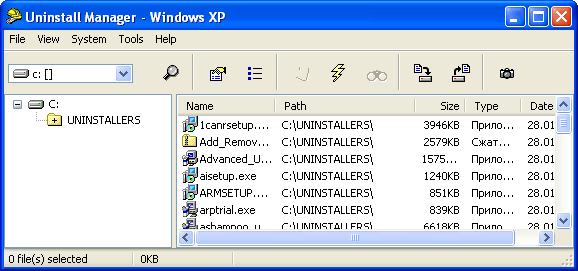
Uninstall Manager предназначен для отслеживания состояния системы во время установки приложений с целью их полного удаления в будущем. Во время первого запуска программы вам предлагается создать снимки состояний всех логических разделов. Данная процедура отнимает довольно много времени. Впрочем, вы можете создавать снимки и во время непосредственной работы с программой при помощи кнопки Take Snapshot.
Перед тем, как начать установку нового приложения, необходимо создать резервную копию настроек Windows, которая осуществляется с помощью кнопки Backup Windows Settings. Инсталляция нового приложения осуществляется самостоятельно, без какого-либо взаимодействия с Uninstall Manager.
После окончания установки можно вернуться к рассматриваемому продукту и нажать кнопку Find New Additions. При этом внутри его рабочего окна будет отображаться список всех добавленных папок и файлов. В левой панели показываются папки, а в правой – файлы внутри текущего каталога.
Если вы решите полностью удалить приложение, то необходимо очистить список всех изменений на жестком диске. Функция Restore Windows Settings возвращает настройки системы в первоначальное состояние.
Uninstall Manager позволяет безболезненно устанавливать и удалять приложения. Однако его конкуренты имеют более широкие возможности, обладая при этом более простым, логичным интерфейсом. Пользователь не обязан знать тонкости сохранения состояния системы, выполнять длинную череду действий. Работать гораздо удобней, если программный продукт берет все технические тонкости на себя.
Uninstall Manager предназначен для тех, кто понимает суть происходящих в системе процессов, кому нужен легкий, быстрый продукт для прозрачной установки и удаления приложений.
К содержаниюUninstall Tool 2.1
Официальный сайт: www.crystalidea.com
Размер: 1052 КБ
Цена: 19.95 $
Uninstall Tool является заменой инструмента «Установка и удаление программ», входящего в состав Windows. Новый программный продукт позволяет назначить свой вызов с помощью уже существующего ярлыка, расположенного в Панели Управления. При этом изменяется значок, а текстовая подпись остается нетронутой.
Все приложения поделены на три категории. В разделе «Программы» помещаются все установленные вами приложения. Группа «Системные» состоит из большого набора исправлений и обновлений Windows, полученных, скорее всего, через систему автоматического обновления. Третья категория «Скрытые» представляет собой набор приложений, которые нельзя удалить стандартным способом.
Каждое из приложений можно попытаться удалить, вызвав соответствующий деинсталлятор, а также просто стерев все упоминания из реестра. В левой боковой панели отображается подробная информация по текущему пункту списка, а также весь набор изменений, внесенный приложением в реестр.
Вы можете сортировать элементы в списках, а также создавать отчеты в формате HTML. Uninstall Tool – практически идеальная замена стандартному инструменту «Установка и удаление программ». Новая программа добавляет лишь несколько простых, легко доступных функций. Интерфейс Uninstall Tool выполнен на высочайшем уровне. Все элементы управления практически сразу оказываются в поле досягаемости. С другой стороны, не стоит ждать от Uninstall Tool чего-то сверхъестественного. Вы можете лишь удалять приложения из системы.
К содержаниюZSoft Uninstaller 2.3.3
Официальный сайт: www.zsoft.dk
Размер: 892 КБ
Цена: бесплатный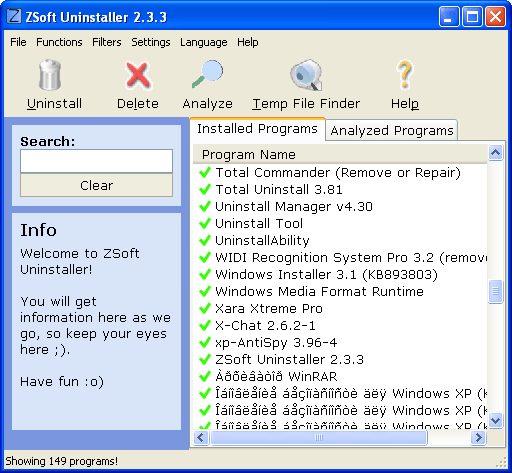
ZSoft Uninstaller – простая бесплатная программа, предназначенная для удаления приложений из системы, имеющая также несколько полезных сервисных функций. Во время установки вы можете выбрать русский язык интерфейса, однако более половины текстовой информации при этом отображается в нечитабельном виде. Поэтому лучше довольствоваться английским языком, может быть, местами и непонятным, но зато работающим в ZSoft Uninstaller без каких-либо нареканий.
Список установленных в системе приложений отображается без значков, что экономит время загрузки. По каждому из элементов списка можно посмотреть подробную информацию. Вы можете удалить полностью приложение из системы или просто стереть все упоминания о нем из реестра.
Серьезные отличия от штатного инструмента системы Windows начинают проявляться далее. ZSoft Uninstaller содержит утилиту Temp File Finder, позволяющую очищать жесткий диск от временных файлов. В число исключений можно включить кэш брауеров Internet Explorer и Mozilla Firefox. Вы можете не просто удалять мусор, но и создавать из него резервные копии. Вдруг во время очистки жесткого диска вы случайно удалите важную информацию? Если вы выбирали опцию удаления данных с предварительным сжатием, то для их восстановления достаточно лишь выбрать необходимый архив, имя которого состоит из даты создания файла.
ZSoft Uninstaller может анализировать состояние системы, и в случае некорректной установки приложения, быстро вернуть первоначальные настройки. Создание точки восстановления длится довольно долго. Вы можете указывать конкретные разделы жесткого диска, нуждающиеся в анализе, что сокращает время процедуры. В случае возникновения нештатной ситуации после установки нового приложения, достаточно лишь выбрать предыдущий файл анализа системы и восстановить из него старые настройки.
С помощью ZSoft Uninstaller можно обнаруживать остатки удаленных приложений, путем анализа ссылок в реестре и ярлыков на жестком диске. Как только программа обнаруживает поврежденные элементы, то отображает их в списке с пометкой dead links. Удаление данного пункта списка автоматически очищает реестр и жесткий диск от остатков ранее деинсталлированного приложения.
ZSoft Uninstaller – удобный инструмент удаления приложений с возможностью очистки жесткого диска и создания снимков состояния системы. Однако серьезные проблемы с кириллицей вызывают опасения в надежности продукта. Можно доверять очистку данных на жестком диске программного продукту, автор которого не может даже реализовать корректное отображение символов кириллицы? ZSoft Uninstaller имеет достаточное количество более надежных конкурентов.
К содержаниюСводная таблица
| Удаление приложений | + | + | + | + | + | + | + |
| Установка приложений | - | - | + | + | + | - | + |
| Монитор слежения за всеми установками ПО | - | - | - | + | + | - | - |
| Сохранение и восстановление состояния системы | - | + | + | + | + | - | + |
| Уничтожение запущенных процессов | - | - | - | - | - | - | - |
| Управление списком автоматической загрузки приложений при старте системы | - | - | + | - | - | - | - |
| Поиск дубликатов файлов | - | - | + | - | - | - | - |
| Менеджер шрифтов | - | - | - | - | - | - | - |
| Менеджер Панели управления | - | - | - | - | - | - | - |
| Менеджер системных служб | - | - | - | - | - | - | - |
| Очистка жесткого диска от мусора | - | - | + | - | + | - | + |
| Очистка Главного Меню | - | - | + | - | - | - | - |
| Проверка всех ярлыков | - | + | + | - | - | - | - |
| Очистка личных данных Internet Explorer | - | - | + | - | - | - | - |
| Очистка личных данных Mozilla Firefox | - | - | - | - | - | - | - |
| Оптимизация реестра | - | - | - | - | - | - | - |
| Очистка реестра | - | - | + | - | - | - | - |
| Резервное копирование и восстановление реестра | - | + | - | - | - | - | - |
| Планировщик заданий | - | - | + | - | - | - | - |
| Создание отчетов | + | + | - | + | - | + | - |
| Safarp | |
| Smarty Uninstaller 2006 Pro | |
| Tenebril Uninstaller | |
| Total Uninstall | |
| Uninstall Manager | |
| Uninstall Tool | |
| ZSoft Uninstaller |
К содержаниюОбщая сводная таблица